MacでHandoffを使う
Handoffを使用することで、あるデバイスで中断した作業を別のデバイスでその場所から再開できます。iPhoneでFaceTime通話を開始してから、デスクに戻ったときに通話をMac Proに転送できます。また、Mac Proで行ったプレゼンテーション作業をiPadで引き継ぐこともできます。Apple Watchでメッセージを見て、Mac Proで返信できます。Handoffは、FaceTime、Safari、メール、カレンダー、連絡先、マップ、メッセージ、メモ、リマインダー、Keynote、Numbers、およびPagesと連携します。
注記: Handoffを使うには、iOS 8以降がインストールされたiPhoneかiPod touch、またはiPadOSがインストールされたiPadが必要です。Mac ProとiOSデバイスまたはiPadOSデバイスでWi-FiとBluetoothをオンにし、同じApple IDでサインインするようにしてください。
作業をデバイス間でHandoffする。ほとんどの作業で、Mac Proとほかのデバイスが互いに近くにある場合、作業を引き継ぐことができるときはDockにアイコンが表示されます。アイコンをクリックするとデバイス間で引き継ぐことができます。
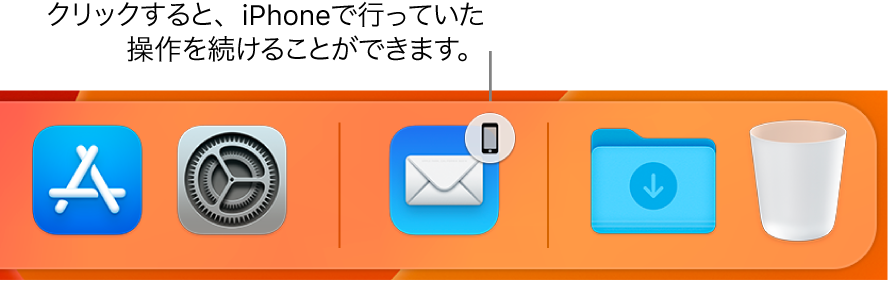
FaceTimeの場合は、DockにHandoffのアイコンは表示されません。その代わりに、iPhoneまたはiPadからMac ProにHandoffするときは、Macのメニューバーで ![]() をクリックし、「切り替え」をクリックしてから、MacのFaceTimeウインドウの「参加」をクリックします。Mac ProからiPhoneまたはiPadにFaceTime通話をHandoffするには、iPhoneまたはiPadの左上にある
をクリックし、「切り替え」をクリックしてから、MacのFaceTimeウインドウの「参加」をクリックします。Mac ProからiPhoneまたはiPadにFaceTime通話をHandoffするには、iPhoneまたはiPadの左上にある ![]() をタップし、「切り替え」をタップしてから、再度「切り替え」をタップします。
をタップし、「切り替え」をタップしてから、再度「切り替え」をタップします。
Mac ProでHandoffをオンにする。「システム設定」を開き、サイドバーの「一般」をクリックし、「AirDropとHandoff」をクリックしてから、「このMacとiCloudデバイス間でのHandoffを許可」を選択します。
iOSまたはiPadOSデバイスでHandoffをオンにする。「設定」>「一般」>「Handoff」と選択してから、「Handoff」をタップしてオンにします。オプションが表示されない場合、お使いのデバイスはHandoffに対応していません。
Apple WatchでHandoffをオンにする。iPhoneのApple Watch Appで、「設定」>「一般」と選択してから、「Handoffを有効にする」をタップしてオンにします。
Handoffは、FaceTime、Safari、メール、カレンダー、連絡先、マップ、メッセージ、メモ、リマインダー、Keynote、Numbers、およびPagesと連携します。
さらに詳しく。「macOSユーザガイド」の「Handoffを使用して終了した場所から再開する」を参照してください。
